Android-adatfelhasználás: A készüléken lévő adatok figyelése és hatékony felhasználása (09.15.25)
Mivel az internet olyan könnyen elérhető, bárhová is megy, könnyen elragadhatja magát és több adatot használhat fel, mint amennyit tervezett. Valójában gyorsan elérheti az adatcsomag határát, ami sokkal lassabb internetkapcsolatot eredményezhet, vagy pedig egyáltalán nem áll rendelkezésre az internet-szolgáltatótól függően. Az egyetlen mód arra, hogy megbizonyosodjon arról, hogy nem okoz-e kellemetlenséget a lassú vagy hiányos adat lefedettség, az az, ha figyelemmel kíséri az adatforgalmat, és biztosítja, hogy a kijelölt lefedettséget a lehető leghatékonyabban használja. , az Android adathasználatának figyelemmel kísérése elmulasztása gyakran abszurd módon magas adat- és telefonszámlákat eredményezett. Szerencsére ma a szolgáltatók olyan adatterveket kínálnak, amelyek megakadályozzák a túlzott felhasználást, elkerülve ezzel a magas számlákat. Ennek ellenére az, hogy nem tudja használni az internetet a telefonján, vagy rendkívül lassú a kapcsolata, meglehetősen frusztráló lehet. Ha androidos eszközt használ, és meg akar győződni arról, hogy nem lépi-e túl az adatkorlátokat, íme néhány tipp.
Legyen tisztában a terv adatkorlátjaival 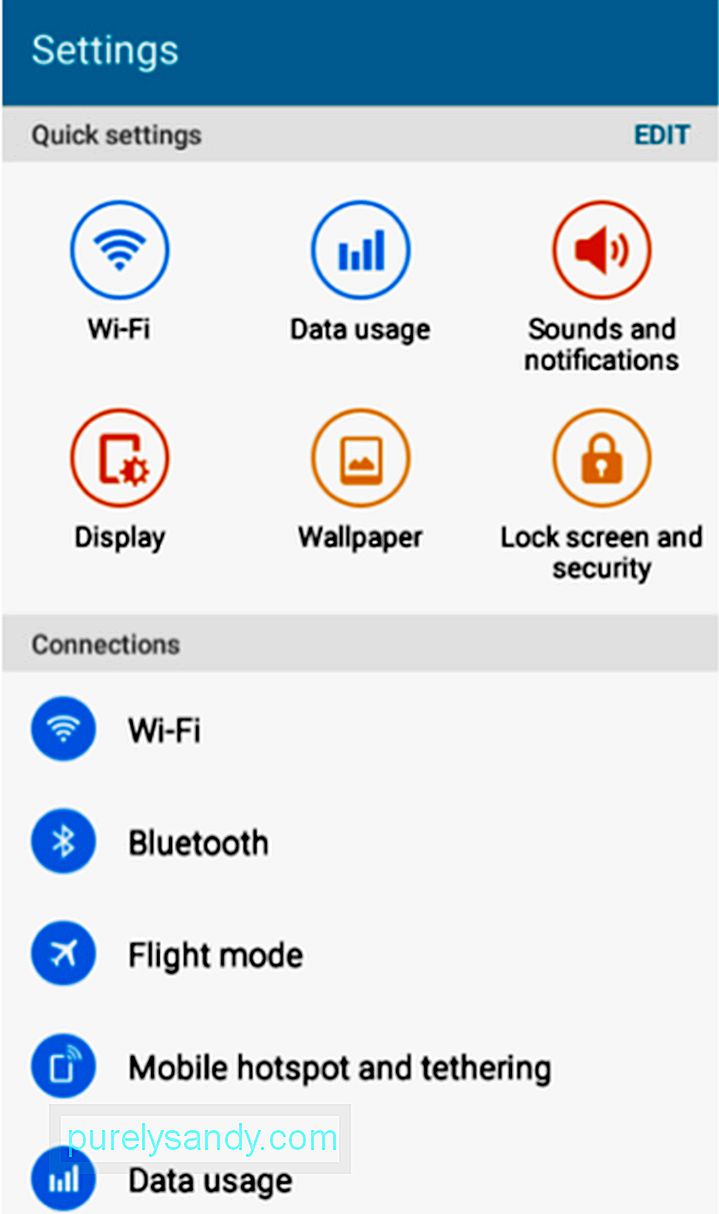
Minden szolgáltatónak más adatátviteli terve van, de ha nem is mindegyik, akkor korlátot szab a felhasználható adatok mennyiségére. Még a „korlátlan” adatcsomagokat hirdető szolgáltatók is korlátot szabnak annak megakadályozására, hogy ügyfeleik visszaéljenek a szolgáltatással. Függetlenül attól, hogy van-e adatátviteli terve korlátozott vagy „korlátlan” tervvel, győződjön meg arról, hogy tisztában van-e ezeknek a korlátokkal. „Korlátlan” tervek esetén el kell olvasnia a szerződés apró betűs részét. Egyes szolgáltatók nem feltüntethetik a tényleges korlátozást, de elrejthetik olyan kifejezésekkel, mint a „fojtás” vagy a korlátozott videominőség. Ez azt jelenti, hogy annak ellenére, hogy még mindig rendelkezik internetkapcsolattal, a szolgáltató saját belátása szerint dönthet úgy, hogy csökkenti a sebességet, vagy megakadályozhatja a jobb minőségű videók elérését.
Tehát, ha állítólag korlátlan adatcsomagja van, próbálja megtudni, hogy a szolgáltatója mit tart túlzott használatnak, hogy ne érje el ezt a pontot. A legtöbb esetben ez havonta 20-22 GB lenne. Miután megtudta, milyen korlátok vannak, be kell állítania ezeket a korlátokat eszközén. Minden eszköz általában más-más beállításokkal rendelkezik ehhez a funkcióhoz, ezért előfordulhat, hogy ellenőriznie kell a készülék kézikönyvét, hogy megtudja, hogyan állíthat be adatfelhasználási értesítéseket.
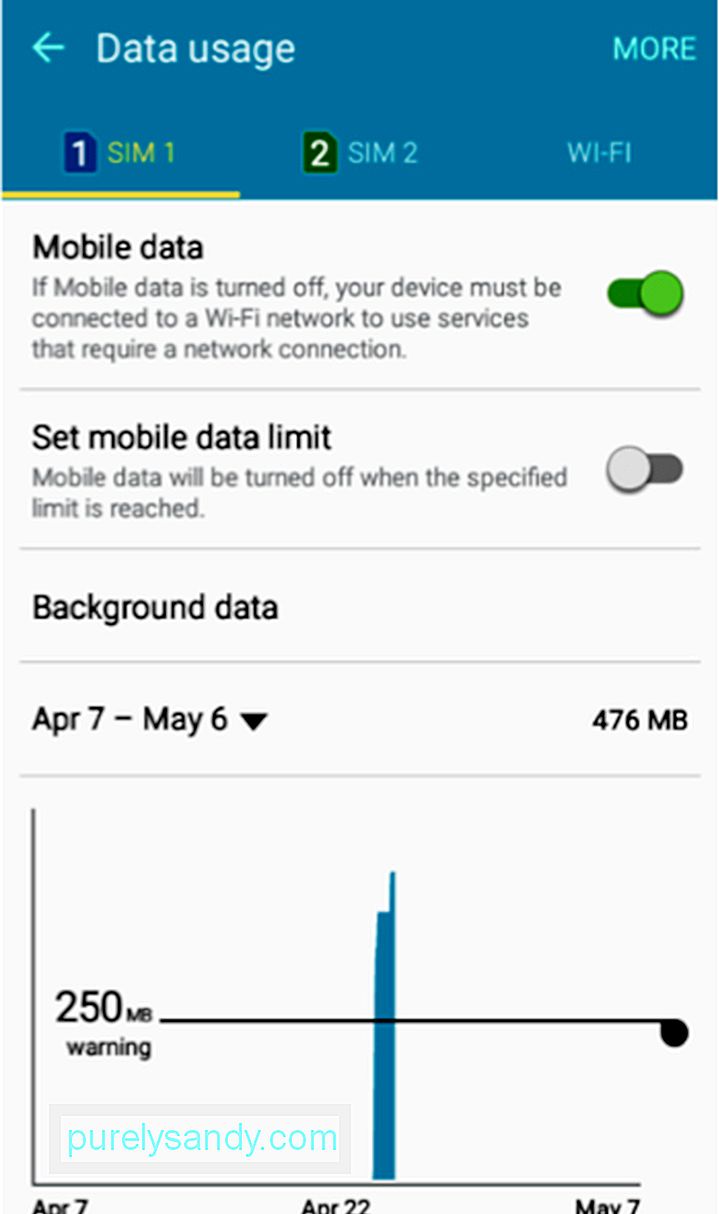
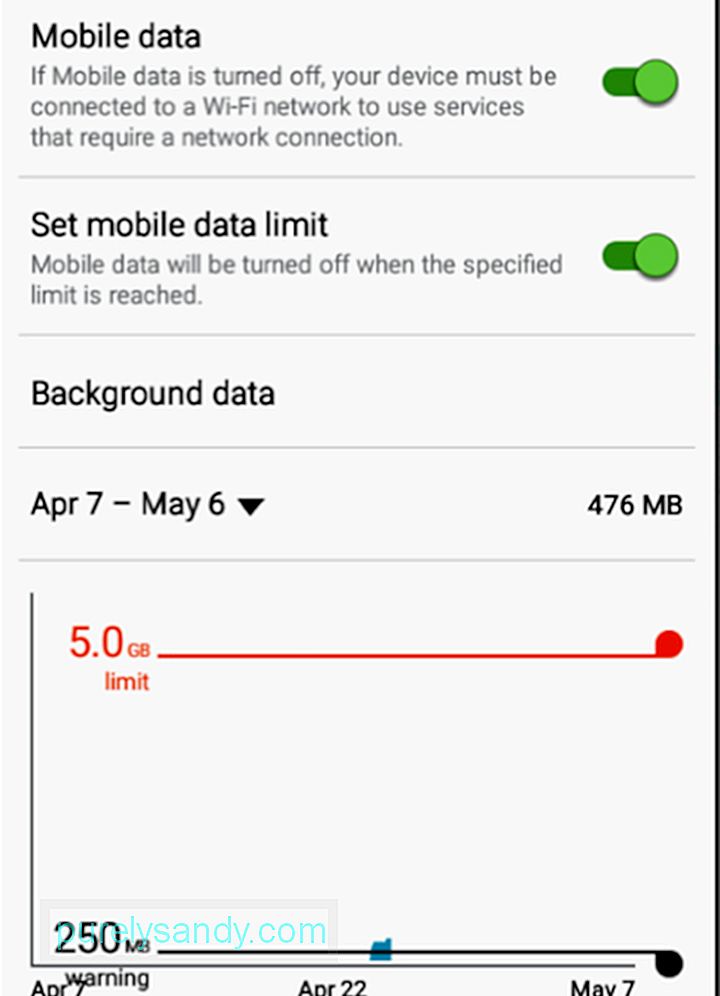
Másrészt a az adatfelhasználás ellenőrzésének folyamata minden Android verzióban szinte azonos. A legtöbb verzióban meg kell lépnie a Beállítások menüben, majd válassza az Adathasználat lehetőséget. A Marshmallow vagy az Android 6.0.1 egyes verzióiban meg kell nyitnia a Beállítások, az Állapotsor és az amp; értesítéseket, majd kapcsolja be az Adathasználat lehetőséget. Ezután az értesítési képernyő alján megtudhatja, hogy mennyi adatot használt fel.
Az adatok hatékony felhasználása 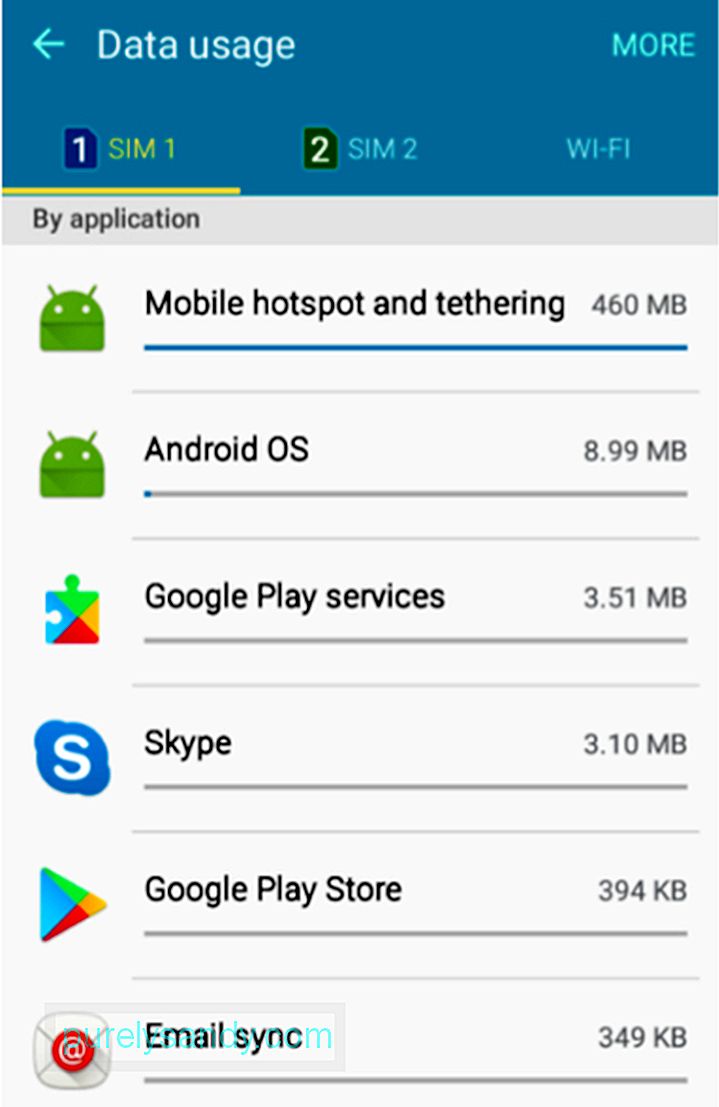
Most, hogy tisztában van az adatkorlátjaival, és remélhetőleg beállította eszközét, hogy értesítsen, amikor a beállított határokhoz közeledik, elengedhetetlen, hogy tudjon hatékonyan használni az adataival. Azáltal, hogy korlátozza az adatok felhasználását a fontosabb alkalmazások számára, elkerülheti az adatok pazarlását haszontalan folyamatokra, például az alig használt alkalmazások frissítésére.
Először meg kell találnia, mely alkalmazásokat használja adat. Ehhez lépjen a Beállítások & gt; Adathasználat. Ezen a képernyőn megkapja az adatokat használó alkalmazások listáját. Bizonyos Android-verziókban meg kell nyitnia a Beállításokat, majd a Mobilhálózatot. Ezen a képernyőn megtalálja azon alkalmazások listáját, amelyek számára engedélyezett az adatok felhasználása. Mindegyik alkalmazás mellett található egy csúszka gomb, ahol megadhatja, hogy engedélyezi vagy megtagadja az adott alkalmazás adatainak hozzáférését. Más Android verziókban meg kell érintenie az alkalmazást az engedélyek beállításához.
Arra is ügyelnie kell, hogy egyes alkalmazások adatokat használnak a háttérben, ami azt jelenti, hogy lehet, hogy nincs is tisztában azzal, hogy az alkalmazás egyáltalán fut, és hogy jelentős mennyiségű adatot használhat fel. Ha szeretné megakadályozni, hogy ezek a háttéralkalmazások felhasználják az adatokat, akkor ki kell használnia az adatfelhasználást, majd „korlátozza a háttéradatokat”. Ez a folyamat az Android egyes verzióiban eltérő lehet.
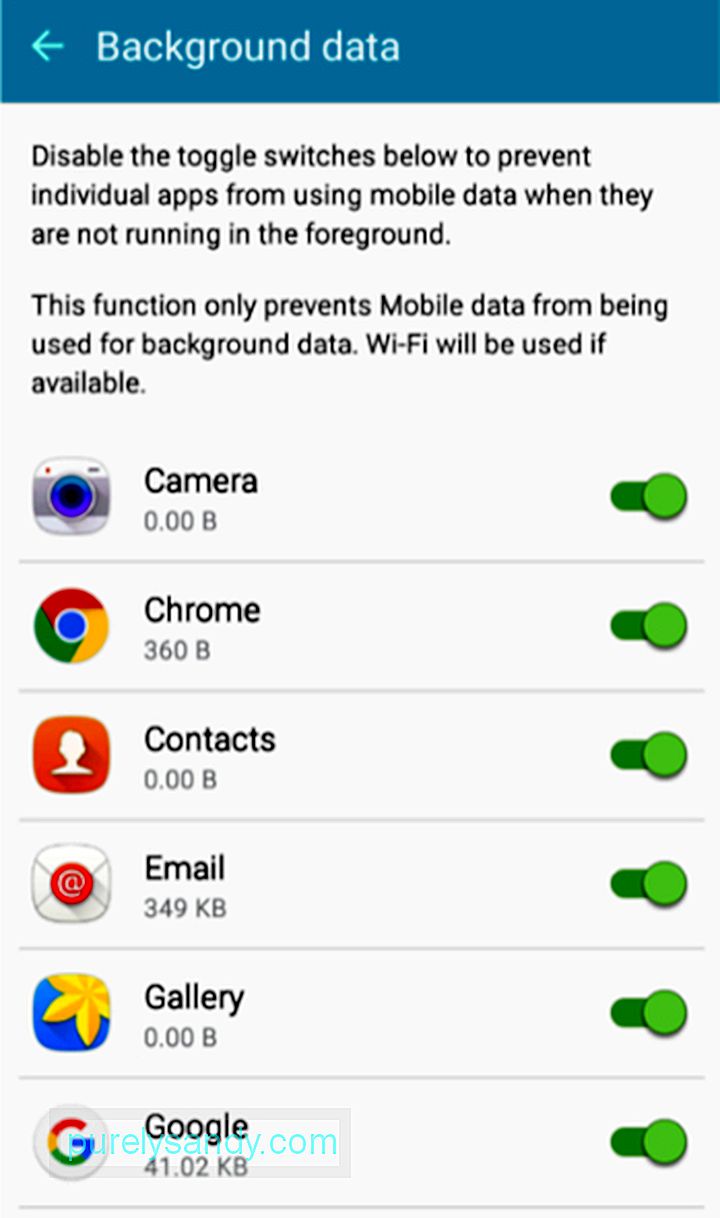
Az Android háttéradat-használatának megakadályozása kiváló módja az adatfogyasztás korlátozásának, de tisztában kell lennie azzal is, hogy ez a folyamat megakadályozhatja a törvényes alkalmazásokat a háttéradatok használatában. Ebben az esetben előfordulhat, hogy egy adott alkalmazás nem működik megfelelően, vagy engedélyt kell kérnie Öntől minden alkalommal, amikor megpróbálja használni az adatokat.
Megakadályozza az alkalmazások automatikus frissítésétEgy másik szolgáltatás, amely könnyen túlzott Android-felhasználást eredményezhet, az alkalmazásfrissítési funkció. Sajnálatos, hogy minden alkalmazásnak alkalmanként frissítésre van szüksége. Egyes alkalmazások akár kétszer is frissülhetnek egyetlen nap alatt. Ha egy csomó alkalmazás van eszközén, akkor mindegyik értékes adatokat használhat a frissítéshez, még azokat is, amelyeket alig használ.
A frissítések fontosak az alkalmazások számára, hogy megfelelően működjenek. Azonban nincs is szükségük arra, hogy folyamatosan frissítsék őket. Egyszerűen kiválaszthatja, melyiket frissítse, ha szükséges, és később frissítse a többieket. Annak megakadályozására, hogy Androidja automatikusan frissítse az alkalmazásokat, nyissa meg a Play Áruházat, majd érintse meg a Menüsávot (három vízszintes sáv), majd érintse meg a Beállítások elemet.
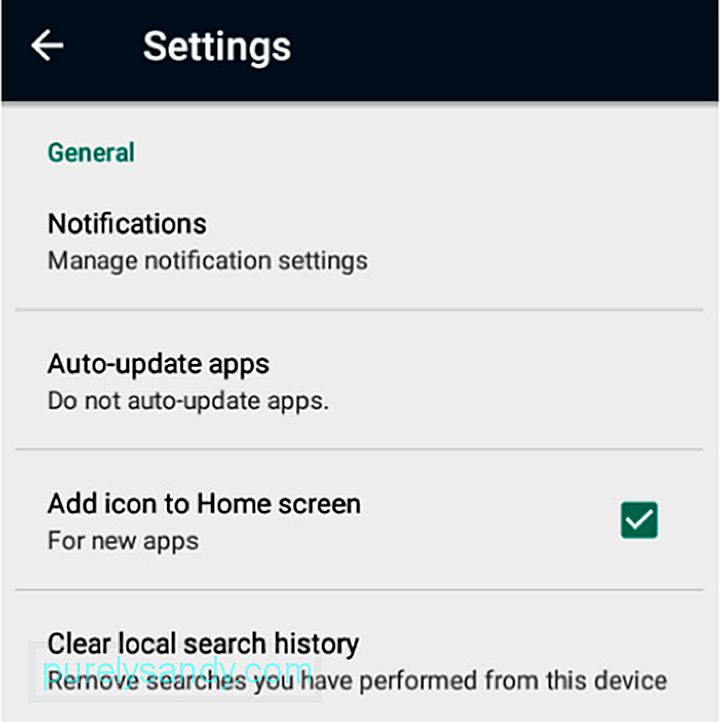
Ezután érintse meg a Ezután válassza ki az alkalmazások automatikus frissítését. A lehetőségek a következők:
- Ne frissítse automatikusan az alkalmazásokat: válassza ezt, ha szeretné megakadályozni az automatikus frissítést teljesen.
- Alkalmazások automatikus frissítése bármikor: ennek kiválasztása túlzott adatfelhasználást eredményez
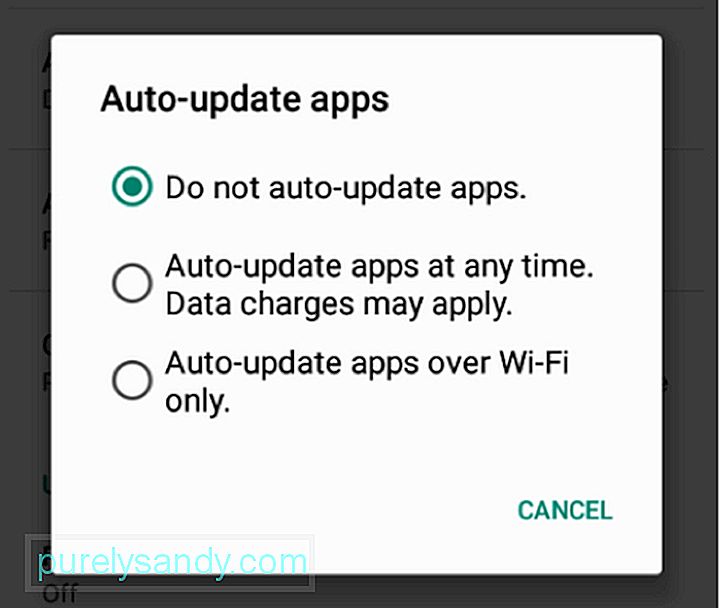
- Az alkalmazások automatikus frissítése csak Wi-Fi-n keresztül : a legjobb választás, ha frissíteni szeretné az alkalmazásokat, de csökkenteni szeretné az adatfelhasználást is.
Ha észrevette, sok alkalmazás letölthető a Play-ről Store INGYENES. Sajnos a fejlesztő csak azért kínálja az alkalmazás ingyenes használatát, mert keresnek az alkalmazásokon futó hirdetéseken keresztül.
A legtöbb esetben a hirdetések nem feltűnőek, így alig fogja észrevenni, hogy vannak ott. A hirdetés megjelenítéséhez azonban az alkalmazásnak hozzáférnie kell az internethez. Ha Wi-Fi-t használ, ez általában nem jelent problémát. De ha adatokat használ, minden alkalommal, amikor az alkalmazás hirdetést jelenít meg, az Ön adatai felhasználásra kerülnek.
A hirdetések adatfogyasztásának megakadályozásának legjobb módja az alkalmazás megvásárlása. Tehát, ha úgy gondolja, hogy egy adott alkalmazás, amelyet használ, nagy értéket képvisel, érdemes folytatnia a vásárlást, hogy megakadályozza a hirdetések megjelenítését és az adatfogyasztás megtakarítását.
> Egyes alkalmazások, például a Facebook, lehetővé teszik az alkalmazás adatfogyasztás nélküli használatát. A kompromisszum az, hogy az alkalmazás nem jelenít meg képeket vagy videókat, miközben az ingyenes adatátviteli lehetőséget használja. Ha a Facebook Messenger alkalmazását használja, akkor az ingyenes adat jelentős, mert nem fogja elfogyasztani az adatcsomagját, hogy kapcsolatba lépjen ismerőseivel a Messengeren keresztül. Használja az Data Saver alkalmazást az Android 7.0 Nougat rendszerenHa rendelkezik Android rendszerrel 7.0 Nougat eszköz, kihasználhatja annak Data Saver funkcióját az adatok használatának gyors korlátozására. Ez a funkció az, hogy automatikusan korlátozza a háttéradatok felhasználását. Ugyanezt manuálisan is megteheti, de a Data Saver használata nagyon megkönnyíti a folyamatot.
Az Data Saver másik nagyszerű tulajdonsága, hogy kiválaszthatja, hogy mely alkalmazások engedélyezzék a háttéradat-felhasználást. Néhány alkalmazásnak szüksége van ennek a funkciónak a megfelelő működésére, és ha véletlenül szüksége van rá, akkor engedélyt adhat az alkalmazás számára a háttéradatok használatára.
Használja az Offline alkalmazásokat, amikor csak lehetségesNéhány alkalmazásnak nincs szüksége folyamatos internetkapcsolat a megfelelő működéshez. Ha egy alkalmazás offline használatot kínál, akkor kiváló ötlet lenne offline módban használni, amikor csak lehet. Néhány térkép például offline is elérhető. Ha biztosítani szeretné a térkép frissítését, akkor először frissítse a térképet, majd állítsa offline használatra.
A térképeken kívül néhány streaming alkalmazás offline használatot is kínál. Ehhez azonban az élő közvetítés helyett a közvetítés előre tárolt változatát kapja meg.
És ha az adat gyorsítótárazásról beszélünk, akkor ez a lehetőség sok más alkalmazásban széles körben elérhető. Mint ilyen, érdemes kutatnia az ilyen típusú felhasználást kínáló alkalmazásokat, hogy csökkentse annak esélyét, hogy elérje az adatkorlátot, miközben továbbra is élvezi alkalmazásainak szolgáltatásait és funkcióit.
Használjon harmadik féltől származó adatfelhasználás nyomkövetőtNéhány ember számára az Android adatfelhasználási nyomkövetője elegendő lenne a helyesen használt adatmennyiség figyelemmel kíséréséhez. Ha azonban még nem szokott hozzá az Android-adatkövető működéséhez, vagy egy kicsit kevésbé bonyolult nyomkövetőt szeretne, akkor érdemes megfontolnia egy harmadik féltől származó adatfelhasználás-nyomkövető alkalmazás letöltését a Play Áruházból. Mivel elég sok olyan alkalmazás van, amely teljes mértékben képes nyomon követni az adatait, itt nem fogjuk tudni mindegyiket lefedni. Ehelyett egy példával áttekintjük az ilyen nyomkövetők működését.
Az egyik ilyen népszerű tracker az Onavo Count. Az alkalmazás ingyenes a Play Áruházban, és rengeteg funkcióval rendelkezik, mint például az egyszerű beállítás, az értesítések, amikor az adatkorlát csaknem meghaladja az adatkorlát beállítását, és a prediktív figyelmeztetések.
Az Onavo Count másik jellemzője, hogy állítsa be úgy, hogy csak akkor engedélyezze az alkalmazások internethasználatát, ha a kapcsolat csak Wi-Fi-n van. Ha 3G vagy 4G adatkapcsolatot használ, az alkalmazás megakadályozza az adatfelhasználás minden formáját, hogy elkerülje a beállított adatkorlát túllépését.
Az Onavo Count nagyon hasznos az adatfelhasználás nyomon követésében. Ha azonban megpróbálná korlátozni az adatok használatát egy Wi-Fi hálózaton keresztül, akkor az Onavo nem tud majd ennyire segíteni. Az egyetlen ok, amiért korlátozni szeretné az adatok használatát a Wi-Fi-n keresztül, az az, ha olyan otthoni hálózatot használ, amelynek adatkorlátja is van. Ha elsődleges internetszolgáltatója adatkorlátot helyezett el otthoni hálózatán, akkor ésszerű lenne korlátozni az adatok használatát, amikor okostelefonja Wi-Fi-hálózathoz csatlakozik.
Optimalizálja androidos eszközét a túlzott adatfelhasználás elkerülése érdekébenAz egyik oka annak, hogy sok ember nehezen tudja ellenőrizni az adatfelhasználását, az a sok alkalmazás, amelyre már nincs szükség, de folyamatosan frissül. Ha az alkalmazás használatát kissé nem lehet ellenőrizni, vagy egyszerűen csak azt akarja biztosítani, hogy Android-készüléke mindig optimális legyen, akkor a legjobb lenne az Android-tisztító eszközt rendszeresen használni. Az Android Care alkalmazás maximalizálja Android-eszközét azáltal, hogy kitisztítja azt az összes alkalmazástól, amelyet már nem használ. Így biztos lehet benne, hogy csak a szükséges alkalmazások fogyasztanak adatokat.
Youtube videó: Android-adatfelhasználás: A készüléken lévő adatok figyelése és hatékony felhasználása
09, 2025

